具体解决方法:
一、电脑端问题手机可以连上无线网这就说明网络肯定是正常的,问题出就出在电脑上面,把精力集中在电脑端去解决问题,方向不要找错了。
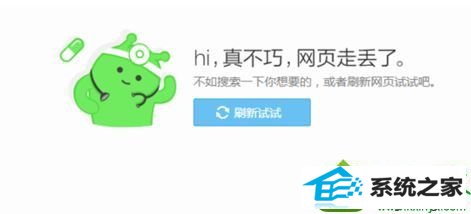
二、电脑dns配置问题电脑端不能上网的原因基本都是由于dns错误导致的,这里可以用windows自带的修复工具先进行修复一下,不行的话需要手动修改dns。
1、打开电脑中的网络和共享中心。
2、点击页面中的【疑难解答】。
3、点击【internet连接】。
4、点击【下一步】,等待网络进行修复。
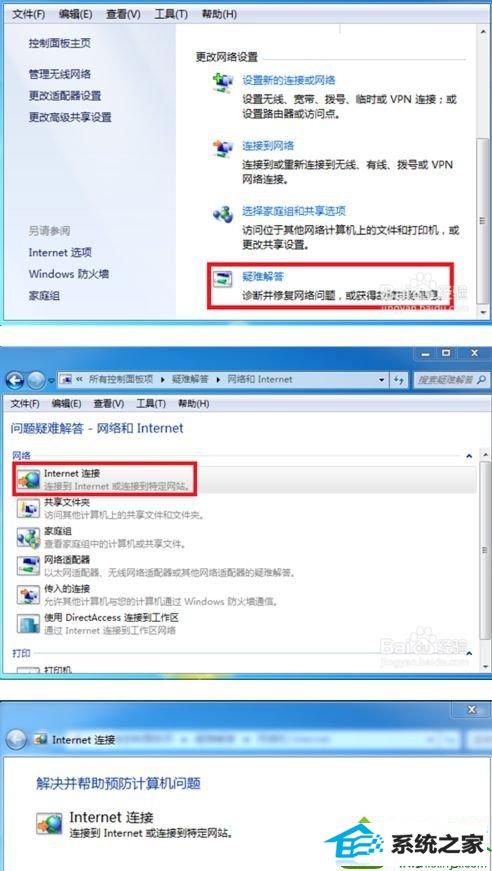
三、修改电脑dns返回到第二步的【网络和共享中心】界面,在左侧找到【更改适配器设置】并点击。
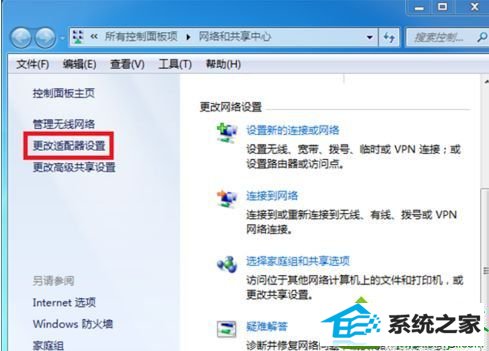
四、本地连接属性在网络连接界面中找到【本地连接】(看电脑连网的方式)并鼠标右击,点击【属性】。

五、选择internet协议在本地连接属性中找到【internet协议版本4】并选中,点击下方的【属性】。

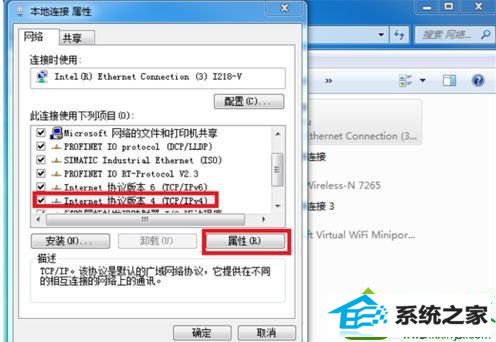
六、自动获取dns在接下来的界面中找到【dns】,点击【自动获取dns服务器地址】,选中后点击【确定】。

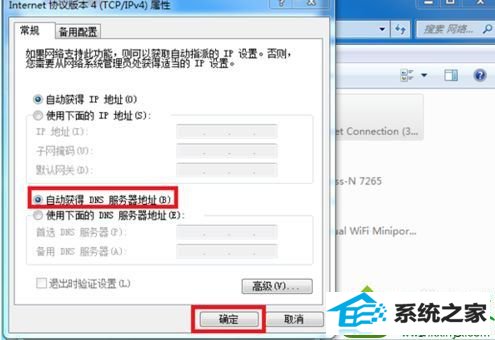
电脑日常生活中不可或缺的一部分了,如果上不了网而感到焦虑,遇到一样问题的小伙伴直接参考教程设置解决吧。
本站发布的系统与软件仅为个人学习测试使用,不得用于任何商业用途,否则后果自负,请支持购买微软正版软件!
Copyright @ 2022 萝卜家园版权所有